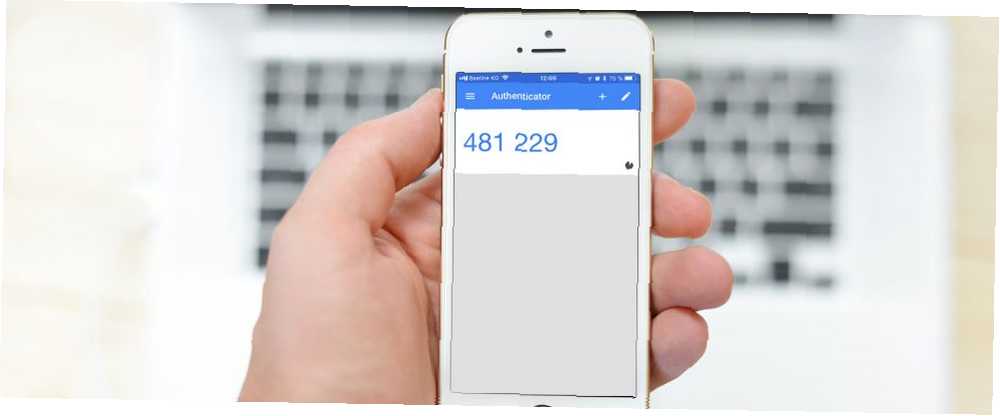
Peter Holmes
0
3799
939
Si no está utilizando Google Authenticator o algún tipo de aplicación de autenticación de dos factores Los pros y los contras de los tipos y métodos de autenticación de dos factores Los pros y los contras de los tipos y métodos de autenticación de dos factores Los métodos de autenticación de dos factores no son iguales . Algunos son demostrablemente más seguros y más seguros. Aquí hay un vistazo a los métodos más comunes y cuáles satisfacen mejor sus necesidades individuales. , usted debería ser. Si ha optado por Google Authenticator, pero se ha cambiado a un teléfono nuevo, cambiar su teléfono no es una tarea completamente sencilla. Esto es lo que debes hacer.
Cómo cambiar el autenticador de Google a un nuevo teléfono
Querrá hacer esto mientras el teléfono antiguo aún esté en su poder con la aplicación Google Authenticator todavía instalada.
- Instale la aplicación Google Authenticator para iOS o Android en su nuevo teléfono.
- Cargue la página de Google Authenticator en un navegador. Se le pedirá que inicie sesión con sus credenciales de Google.
- Debería ver la aplicación Autenticador en la lista. Hacer clic Cambiar teléfono.
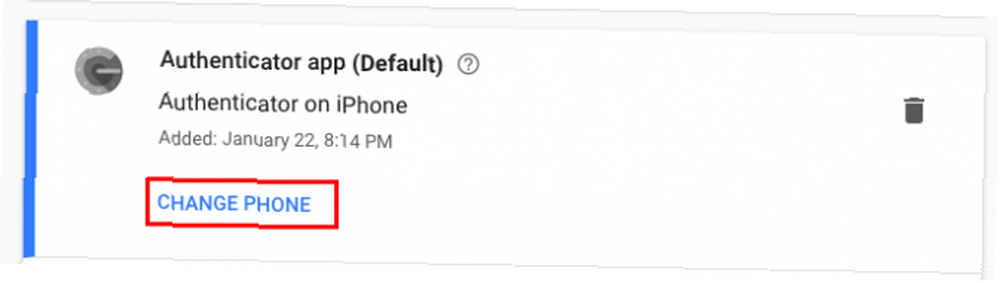
- En la ventana emergente, se le pedirá que seleccione qué tipo de teléfono nuevo tiene: Android o iPhone. Después de hacer su selección, haga clic en próximo.
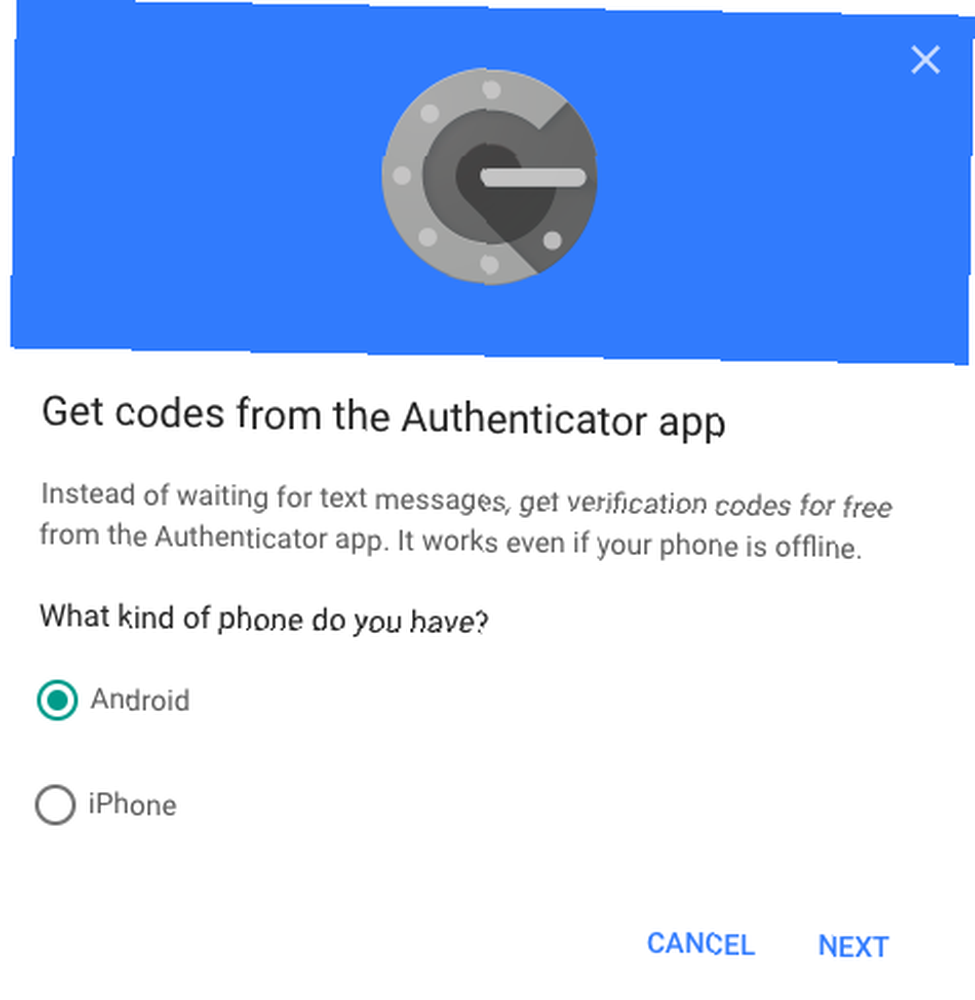
- Abra la aplicación Google Authenticator en su nuevo teléfono y toque Comenzar configuración> Escanear código de barras.
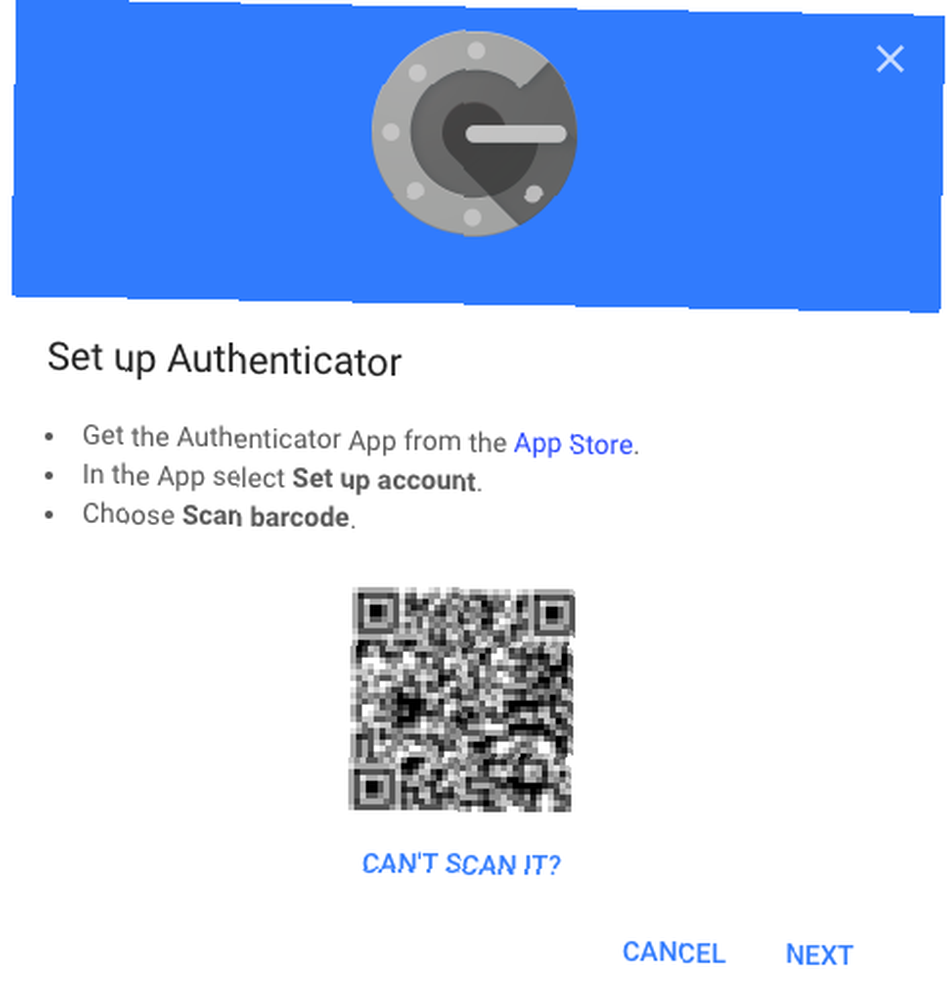
- Una vez que haya usado su nuevo teléfono para escanear el código de barras que se muestra en su navegador, haga clic en próximo en tu navegador Se le pedirá que ingrese el código de autenticación que ve en su teléfono.
- Hacer clic Verificar.
- Si está utilizando Google Authenticator para otras aplicaciones, deberá iniciar sesión en cada uno de esos sitios por separado para eliminar la antigua aplicación Google Authenticator y agregar su nuevo teléfono, también escaneando el código QR.
- Ahora puede ir a su teléfono anterior, haga clic en el Editar botón (icono de lápiz) y elimine los códigos de autenticación individuales, y elimine la aplicación.
¿Buscas más consejos de 2fa? Consulte nuestra guía sobre cómo proteger todas sus cuentas con 2fa Cómo proteger sus cuentas con 2FA: Gmail, Outlook y más Cómo proteger sus cuentas con 2FA: Gmail, Outlook y más ¿Puede la autenticación de dos factores ayudar a proteger su correo electrónico y redes sociales? Esto es lo que necesita saber para estar seguro en línea. .











